微pe工具箱裝win10詳細(xì)教程
微PE工具箱作為一款以系統(tǒng)安裝為核心功能的軟件,自然是可以幫助用戶安裝當(dāng)前最流行的win10系統(tǒng)的,不過安裝起來操作還是比較多的,很多沒有接觸過的朋友不知道怎么安裝,下面就跟著小編一起來學(xué)習(xí)一下吧。
微pe工具箱怎么裝win10:1、首先我們需要制作一塊U盤啟動盤,點(diǎn)擊右側(cè)查看教程。【怎么制作U盤啟動盤】
2、然后我們還需要下載一個(gè)win10系統(tǒng),將它放到U盤的目錄之中。【win10系統(tǒng)下載】
3、接著插上制作好的啟動盤,重啟電腦,進(jìn)入啟動項(xiàng)列表(不同電腦進(jìn)入方式不同,建議查詢說明書)。
4、進(jìn)入啟動項(xiàng)之后,使用鍵盤選擇我們的U盤,將它移動到最上方。
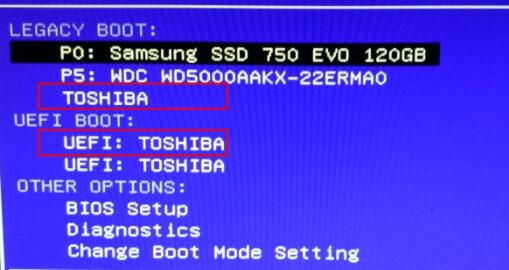
5、一些老電腦啟動項(xiàng)界面不同,但是操作方法是一樣的。
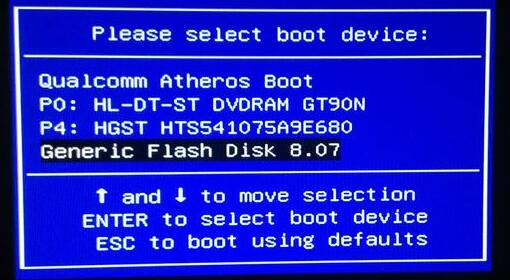
6、設(shè)置完成后按下回車即可進(jìn)入,然后在這里選擇第一項(xiàng),回車進(jìn)入。
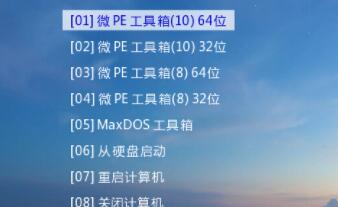
7、進(jìn)入pe系統(tǒng)之后,打開“此電腦”

8、然后找到我們此前下載好的系統(tǒng)文件,右鍵選中它,點(diǎn)擊“裝載”
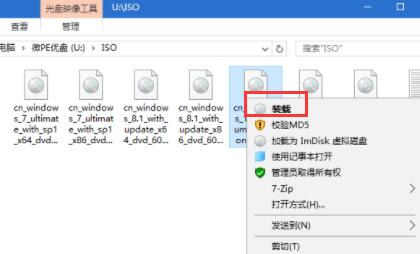
9、裝載完成后運(yùn)行其中的“setup.exe”程序。
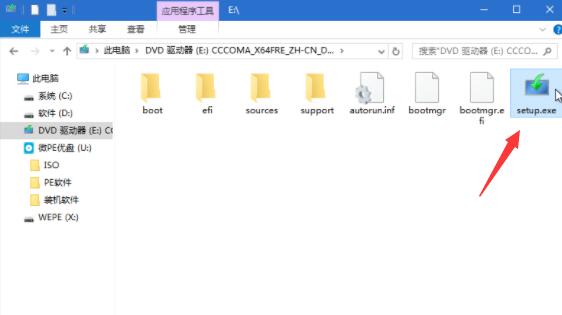
10、最后只需要根據(jù)win10安裝程序進(jìn)行安裝就可以了。
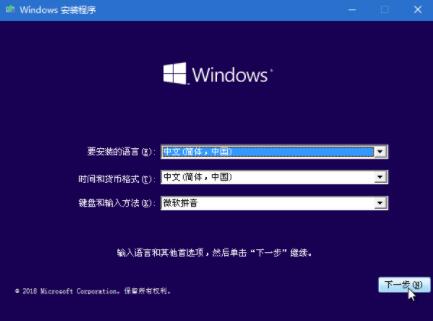
相關(guān)文章:微PE工具箱常見問題匯總
以上就是微pe工具箱裝win10詳細(xì)教程了,大家快去使用這款軟件為自己安裝win10系統(tǒng)吧。想知道其他軟件的操作教程還可以收藏好吧啦網(wǎng)。
以上就是微pe工具箱裝win10詳細(xì)教程的全部內(nèi)容,望能這篇微pe工具箱裝win10詳細(xì)教程可以幫助您解決問題,能夠解決大家的實(shí)際問題是好吧啦網(wǎng)一直努力的方向和目標(biāo)。
相關(guān)文章:
1. 怎么使用安裝助手升級到Windows 11?2. Windows10怎么一鍵重裝系統(tǒng)?石大師一鍵重裝系統(tǒng)步驟教程3. 注冊表常用命令大全 通向程序的快捷途徑4. 怎么用PE安裝win11系統(tǒng)?教你用U盤安裝Win11 PE系統(tǒng)教程5. Win10怎么關(guān)閉系統(tǒng)安全中心?Win10關(guān)閉系統(tǒng)安全中心操作方法6. Win10系統(tǒng)屏幕顏色偏黃怎么辦?Win10系統(tǒng)屏幕顏色偏黃解決方法7. Win11硬盤如何分區(qū)?Win11硬盤分區(qū)的教程方式8. Win10系統(tǒng)怎么拍攝屏幕截圖?9. Win11玩不了csgo怎么辦?Win11玩不了csgo的解決方法10. Win11下載一直卡在0%怎么辦?Win11下載一直卡在0%解決辦法

 網(wǎng)公網(wǎng)安備
網(wǎng)公網(wǎng)安備